Nawet jeśli możesz zrobić wszystko, aby zadbać o swój komputer, nadejdzie czas, kiedy będziesz musiał skorzystać z technik rozwiązywania problemów. Technika, do której zwracają się użytkownicy, nazywa się Clean Boot.
Wykonywanie czystego rozruchu ma pewne wady, ale może być tego warte. W końcu może to być technika rozwiązywania problemów, która może rozwiązać problem, w którym obecnie się znajduje.
Co to jest czysty rozruch systemu Windows?
Rozruch systemu Windows Clean ma miejsce, gdy komputer korzysta tylko z podstawowych usług i plików, których potrzebuje do uruchomienia. Oznacza to, że zaprojektowane, wspólne funkcje mogą nie działać. Clean Boot robi to, aby administrator systemu mógł określić, na czym polega problem.
Gdy technika rozwiązywania problemów znajdzie problem, w końcu będziesz mógł normalnie uruchomić komputer z systemem Windows. Oznacza to, że nie musisz już patrzeć na nudny i nudny projekt. Czysty rozruch może się przydać, gdy masz również problemy z zainstalowaniem aktualizacji.
Jak wykonać czysty rozruch systemu Windows
Aby wykonać tę technikę, musisz zalogować się jako administrator. Jeśli masz już ten rodzaj dostępu, kliknij prawym przyciskiem myszy przycisk Start systemu Windows i wybierz wyszukiwanie.
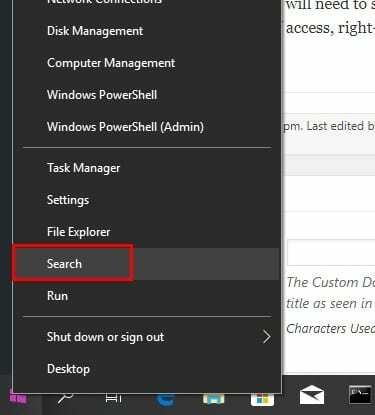
W opcji wyszukiwania wpisz msconfig i kliknij opcję Konfiguracja systemu. Gdy pojawi się nowe okno, kliknij kartę Usługi. W lewym dolnym rogu zobaczysz opcję Ukryj wszystkie usługi Microsoft, kliknij ją, a następnie przycisk Wyłącz wszystko. Nie klikaj jeszcze OK,
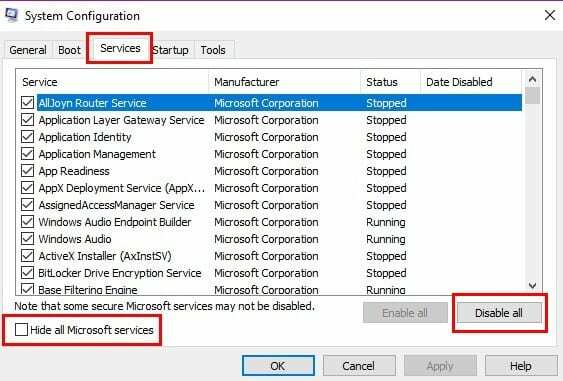
Teraz kliknij kartę Uruchamianie i wybierz opcję Otwórz Menedżera zadań. Będzie to jedyna opcja w pudełku i jest niebieska. Powinieneś teraz patrzeć na Menedżera zadań ze wszystkimi programami, które zostaną uruchomione po włączeniu komputera. Kliknij program, który Twoim zdaniem powoduje wszystkie te problemy, i kliknij przycisk Wyłącz w prawym dolnym rogu.
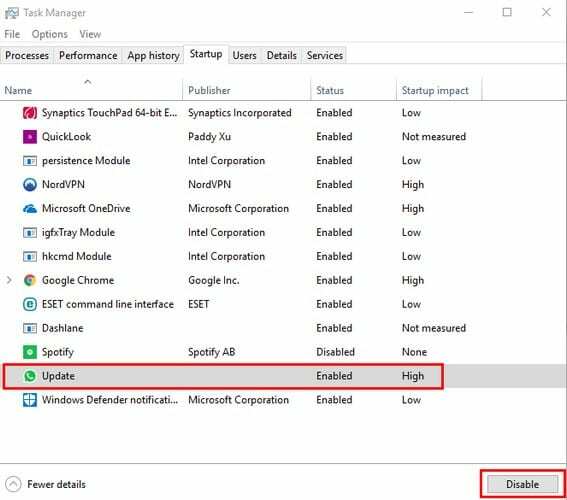
Będziesz musiał powtórzyć te kroki dla wszystkich programów, które Twoim zdaniem powodują Twoje problemy. Po wyłączeniu wszystkich programów kliknij X, aby zamknąć okno Menedżera zadań i kliknij OK w oknie konfiguracji systemu.
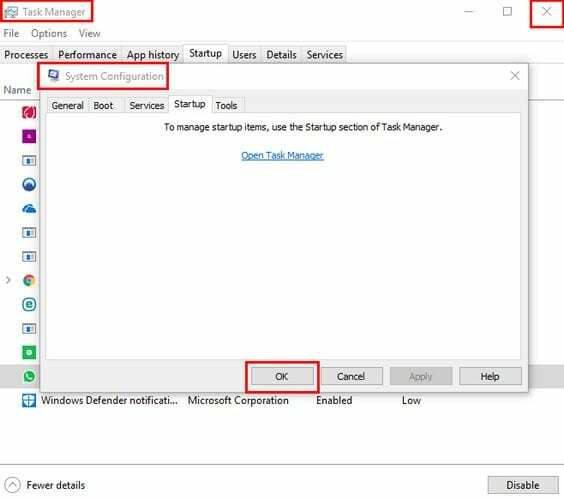
Uruchom ponownie komputer, a po ponownym uruchomieniu będą uruchomione tylko niezbędne programy. Spróbuj uruchomić program lub zainstalować aktualizację, która Twoim zdaniem jest odpowiedzialna. Jeśli nadal masz problemy, mimo że uruchomiłeś program w Clean Boot, oznacza to, że nie jest to problem z oprogramowaniem.
Jeśli widzisz, że w Clean Boot wszystko działa płynnie, oznacza to, że masz do czynienia z problemem z oprogramowaniem. Wróć do okna Usługi i odznacz opcję Ukryj wszystkie usługi Microsoft. Gdy opcja pojawi się ponownie, odznacz tylko górną połowę opcji Microsoft. Uruchom ponownie komputer i sprawdź, czy problem nadal występuje.
Jeśli tak, odznacz dolną połowę usług Microsoft. Jeśli problem miałby zniknąć, to wiesz, że problem leży w dolnej połowie usług Microsoft.
Jak przywrócić komputer do normy?
Ponieważ nie będziesz wiecznie w Clean Boot, nadszedł czas, aby cię z tego wyciągnąć. Kliknij prawym przyciskiem myszy menu Start systemu Windows, a następnie kliknij opcję Wyszukaj. Jeszcze raz wpisz msconfig i naciśnij Enter. Przejdź do zakładki Usługi i kliknij pole wyboru Ukryj wszystkie usługi Microsoft i wybierz opcję Włącz wszystkie.
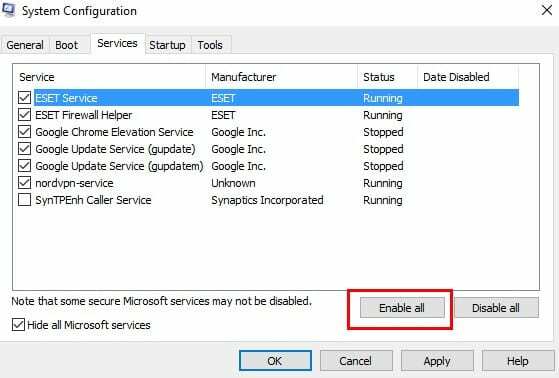
Zaznacz pole programu, który powoduje problemy, a następnie kliknij kartę Uruchamianie. Kliknij Otwórz Menedżera zadań i kliknij program startowy (powtórz ten proces dla każdego programu startowego).
Zamknij Menedżera zadań, a następnie kliknij OK, aby zamknąć okno Konfiguracja systemu. Kliknij przycisk Uruchom ponownie i gotowe.
Wniosek
Niektóre rozwiązania są łatwiejsze niż inne, ale jeśli chcesz, aby problem zniknął, nie masz innego wyjścia, jak to zrobić. Miejmy nadzieję, że nigdy więcej nie będziesz musiał zajmować się tym problemem, a przynajmniej przez jakiś czas.